- Os chatbots de marcação de consultas ajudam as pessoas a marcar consultas e a responder a questões práticas, tudo isto em aplicações de conversação como o WhatsApp.
- Um chatbot com IA para reservas envolve os clientes numa conversa natural e trata do acompanhamento sem sobrecarregar o pessoal.
- Para este tutorial, é necessário um plano Calendly Standard ou superior, embora o teste gratuito de 15 dias também funcione.
- Pode criar o chatbot no Botpress definindo a sua função, adicionando uma base de conhecimentos e integrando-o na sua ferramenta de agendamento.
Marcar uma reunião não se trata apenas de escolher um horário - trata-se de garantir que o cliente aparece. As pessoas não se limitam a marcar; perguntam sobre localizações, preços, descontos, horário de funcionamento e se a visita vale o seu tempo.
Para as empresas com várias cadeias de distribuição, o tratamento destes pedidos de informação em vários locais pode ser avassalador. As chamadas e os e-mails acumulam-se, os clientes desistem e as marcações perdidas significam perda de receitas.
A solução? Crie um AI Chat que não só automatiza o agendamento, mas também fornece respostas instantâneas e precisas — diretamente no WhatsApp.
Antes de nos debruçarmos sobre a construção, vamos dar um passo atrás.
O objetivo deste chatbot é simples: ajudar os clientes a marcar consultas com confiança - e reduzir as idas e vindas com que a sua equipa lida todos os dias. Mas a marcação de consultas não é apenas uma questão de escolher um horário. Os clientes querem saber coisas como:
- Qual é o local mais próximo?
- Há algum desconto em vigor?
- A que horas abre o ginásio aos fins-de-semana?
- Posso remarcar se surgir algum imprevisto?
Um bom bot de agendamento não se limita a gerenciar horários — ele também responde a essas perguntas. E quando você oferece tudo isso em uma única conversa no WhatsApp, mais pessoas dão seguimento às suas reservas.
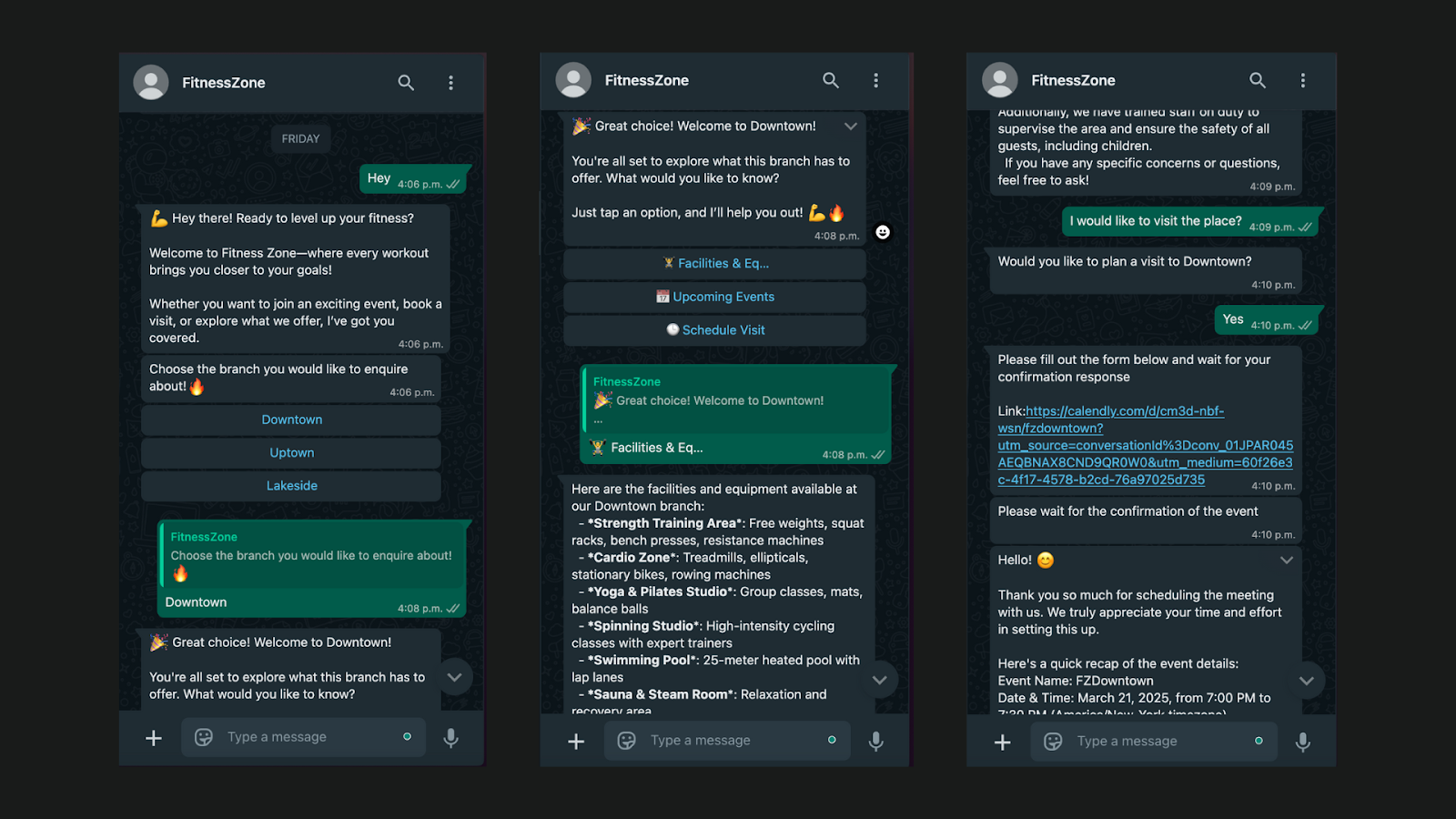
Para criar o seu chatbot, vai precisar de:
- Calendly (Plano Standard) - Necessário para acesso à API. Pode começar com a avaliação gratuita de 14 dias.
- Conta Comercial Meta – Gratuita e necessária para a integração com o WhatsApp.
- ContaBotpress - de criação gratuita e utilizada para criar e gerir a lógica do chatbot.
Pode configurá-las antecipadamente ou seguir o guia passo a passo.
Etapa 1: Definir o objetivo do Bot
Antes de abrir qualquer ferramenta, dedique um minuto a esboçar o que o seu bot precisa de fazer - isto poupa tempo mais tarde, quando estiver a ligar Calendly, a carregar informações ou a ligar fluxos de trabalho.
Pergunte a si próprio:
- Quem é o seu público? Visitantes do ginásio pela primeira vez? Membros que estão a tentar remarcar?
- Em que é que o bot deve ajudar? Marcação de consultas, resposta a perguntas frequentes, partilha de locais?
- Que tipo de entradas deve tratar? Respostas rápidas como "Marcar uma aula" - ou linguagem natural como "Quero visitar a baixa da cidade este fim de semana"?
- Deverá oferecer transferência? Se alguém estiver confuso, o bot vai chamar um humano ou tentar guiá-lo de volta?
Fazer este esboço agora ajuda-o a conceber fluxos mais limpos - e a evitar reconstruções quando começar a colocar em camadas bases de conhecimento ou accionadores lógicos.
Dica profissional: comece com pouco. Um bot de reservas para um único local que responda a 5-10 perguntas-chave é muito mais valioso (e pode ser lançado) do que um bot com engenharia excessiva que tenta fazer tudo.
Passo 2: Adicionar base de conhecimentos
Uma base de conhecimentos é uma coleção de informações que o seu chatbot pode utilizar para responder a perguntas - como uma biblioteca de referência para a sua empresa.
Em vez de codificar todas as respostas, pode carregar documentos ou tabelas que o bot pode pesquisar quando os utilizadores fazem perguntas sobre preços, serviços ou horários de funcionamento.
Pode pensar nisso como o conteúdo que alimenta o cérebro do seu chatbot.
Carregar informações comerciais estáticas
Comece por carregar um documento simples e estruturado que abranja as perguntas mais comuns que os clientes fazem. Pode ser um PDF, um documento do Word ou uma folha de cálculo - certifique-se apenas de que está organizado de forma clara.
O documento deve incluir:
- Localização e endereços das sucursais
- Serviços disponíveis em cada local
- Preços, descontos e opções de adesão
- Horário de funcionamento e contactos
Cada tópico deve ter a sua secção clara, para que o chatbot possa encontrar e devolver facilmente as respostas relevantes.
Dica: Utilize cabeçalhos e marcadores no seu documento para que o bot e a sua equipa consigam ler o documento.
Pode carregar este documento na secção Base de dados de conhecimento:
- No seu projeto, abra o menu do lado esquerdo.
- Clique em Base de dados de conhecimento.
- Selecione Carregar documento e adicione o seu ficheiro.
Dê um nome claro ao documento (por exemplo, Detalhes da sucursal - março de 2025) para que possa referenciá-lo mais tarde em fluxos de trabalho ou consultas.
Uma vez carregado, o chatbot pode começar imediatamente a utilizar o documento para responder às perguntas do utilizador - não é necessária qualquer formação ou codificação adicional.
.webp)
Utilização de tabelas para informações dinâmicas
Para coisas como eventos futuros, ofertas sazonais ou horários rotativos, é melhor utilizar uma tabela em vez de carregar um documento estático. As tabelas permitem-lhe atualizar apenas uma linha sem tocar no resto dos seus dados, o que torna a sua manutenção mais rápida.
Eis como criar uma tabela na sua base de conhecimentos:
- Vá para a secção Base de dados de conhecimento no menu do lado esquerdo.
- Clique em Criar novo e selecione Tabela.
- Dê um nome à sua mesa (por exemplo, Calendário de eventos).
- Adicione colunas para os tipos de informação que pretende que o chatbot recupere, por exemplo:
- nome do evento
- data
- localização
- preço
- descrição
- Comece a adicionar linhas para cada evento ou item que pretende que o bot faça referência.
Uma vez guardada a tabela, pode utilizá-la para dar respostas dinâmicas. Por exemplo, quando um utilizador pergunta "Que eventos vão acontecer no próximo fim de semana?", o bot pode obter a linha relevante e dar-lhe uma resposta direta.
.webp)
Otimização de custos com FAQs em cache
Um dos maiores desafios com os bots alimentados por IA é o custo - especialmente se o bot for para o LLM sempre que alguém faz uma pergunta comum.
A base de conhecimentos ajuda a reduzir este problema, armazenando automaticamente em cache as respostas às perguntas mais frequentes. Isto significa que se cinco pessoas perguntarem "Qual é o horário do ginásio ao fim de semana?", a plataforma só consulta a sua base de conhecimentos ou LLM uma vez - e reutiliza essa resposta instantaneamente da próxima vez.
Não precisa de configurar nada. O armazenamento em cache é ativado automaticamente se:
- A resposta vem de um conteúdo estruturado (um documento, uma tabela ou uma FAQ)
- O bot está ligado a um gasoduto LLM ou RAG
- O utilizador permanece no mesmo tópico de discussão
Isto mantém o seu bot rápido - e reduz a utilização de tokens sem comprometer a experiência.
Passo 3: Adicionar integração com Calendly
Para que o seu chatbot possa agendar compromissos, é necessário ligar Calendly ao Botpress. Isto permite que o bot aceda aos intervalos de tempo disponíveis e gere ligações de reserva para os utilizadores.
Instalar a integração Calendly
Comece pelo painel de controlo do seu projeto:
- Ir para o Hub no menu do lado esquerdo.
- Procurar por Calendly e clique em Instalar.
- Uma vez instalado, abra as definições de integração do Calendly a partir do seu projeto.
Gerar e adicionar a sua chave API Calendly
Em seguida, é necessário gerar uma chave de API pessoal do Calendly e adicioná-la ao fluxo de trabalho:
- Inicie sessão na sua conta Calendly .
- Clique em Integrações e aplicações no menu do lado esquerdo.
- Desloque-se para baixo até API & Webhooks e clique em Obter um token agora.
- Dê um nome ao token (por exemplo, Acesso) e conclua a autenticação de dois factores, se solicitado.
- Copie a chave API - não poderá voltar a visualizá-la mais tarde.
- Regresse ao Botpress e cole a chave nas definições de integraçãoCalendly .
- Clique em Guardar para finalizar a ligação.
Uma vez ligado, o seu chatbot será capaz de obter dados de disponibilidade e gerar ligações de agendamento com base na localização ou nas preferências do utilizador.
Etapa 4: Criar fluxo de trabalho do Chatbot
Agora que Calendly está ligado, é altura de construir a lógica do chatbot - ou aquilo a que Botpress chama um fluxo de trabalho. É aqui que se decide como vai decorrer a conversa: o que o bot deve dizer, que informações deve recolher e como deve responder com base nas escolhas do utilizador.
Pense nisso como se estivesse a criar um fluxograma para um assistente de receção. Se alguém entra e diz: "Quero marcar uma sessão experimental no ginásio da baixa", o assistente deve:
- Perguntar qual o local
- Puxe o horário correto
- Partilhar uma ligação para o livro
- Confirmar a marcação
- Responder a quaisquer perguntas complementares
O seu chatbot tem de fazer exatamente isso - mas na plataforma da sua escolha.
1. Capturar a seleção de ramo do utilizador
Uma vez que a sua empresa tem provavelmente várias localizações, o bot precisa de saber qual a filial que o utilizador pretende antes de mostrar a disponibilidade.
- Adicione um nó de escolha única para pedir ao utilizador que escolha uma localização.
- Criar uma variável (por exemplo, workflow.branch) para armazenar a sua seleção.
- Utilizá-lo-á mais tarde para enviar a ligação correta Calendly com base no ramo escolhido.
Desta forma, garante-se que todas as ligações e respostas de programação são adaptadas ao ramo correto.
.webp)
2. Utilizar o fluxo de trabalho de eventos Calendly
O Hub também fornece um fluxo de trabalho pré-construído que se liga diretamente à sua configuração Calendly .
- Na secção Fluxos de trabalho, procure o Fluxo de trabalho de eventosCalendly .
- Clique em Clonar para criar a sua versão editável.
- Personalize o fluxo, se necessário - já está configurado para gerar uma ligação de reserva associada à sessão do utilizador utilizando o conversationId.
Ao passar o ID da conversa, o chatbot gera uma ligação de reserva única que pode ser rastreada até aos utilizadores individuais. Este fluxo de trabalho pré-construído poupa tempo e garante que a sua lógica de agendamento já está corretamente ligada.
.webp)
3. Configurar o acionador de eventos Calendly
Quando uma ligação de reserva é enviada, pretende que o chatbot detecte quando o utilizador agendou a sua marcação.
- Clique com o botão direito do rato no fluxo de trabalho e adicione um nó de acionador de eventosCalendly .
- In the settings, pass the conversation ID using:
{{event.payload.conversation.id}} - Isto permite que o chatbot ouça a reserva específica do utilizador.
- Quando acionado, o bot pode enviar automaticamente uma mensagem de confirmação.
Isto faz com que o bot pareça inteligente e reativo - e garante que os utilizadores sabem que a sua marcação foi feita.
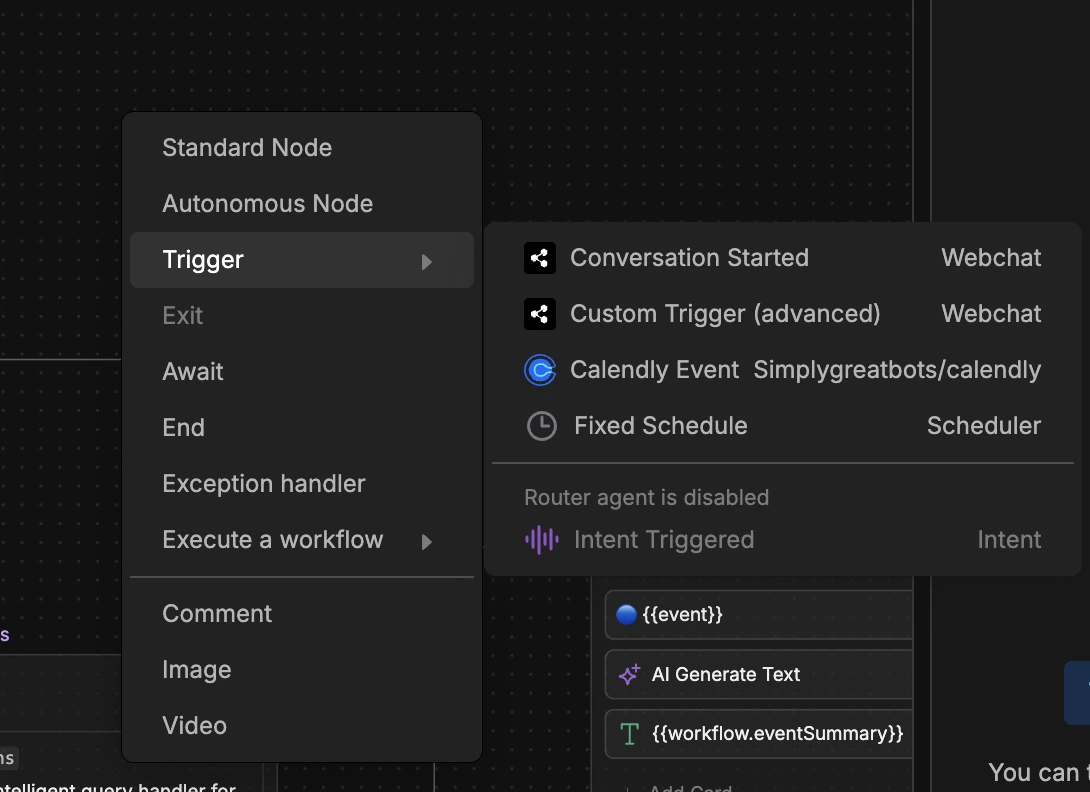
4. Tratamento das informações comerciais e das perguntas frequentes
Nem toda a gente vai diretamente para a reserva. Alguns utilizadores podem perguntar primeiro sobre preços, horários ou serviços. Pode resolver este problema ligando a sua base de conhecimentos.
- Adicionar um nó autónomo que está ligado à base de conhecimentos.
- Ativar a pesquisa de conhecimentos para que o bot possa obter respostas de documentos ou tabelas carregados.
- Utilize este nó como alternativa quando os utilizadores fazem perguntas gerais.
Desta forma, o seu bot continua a ser útil, mesmo para os utilizadores que ainda não estão prontos para reservar.
.webp)
Etapa 5: Implantação do Chatbot
Com o Chatbot totalmente construído, a etapa final é implementá-lo no canal de sua escolha. Para este exemplo, escolheremos o WhatsApp para que os usuários possam interagir diretamente com ele. Isso permite o agendamento de compromissos e respostas instantâneas a perguntas comuns — tudo dentro de um aplicativo de mensagens familiar.
Veja como conectar seu Chatbot ao WhatsApp:
- Aceda a Início no menu do lado esquerdo.
- Clique em Autorizar WhatsApp e conecte-o à sua Conta Comercial Meta.
- Siga os passos apresentados no ecrã para concluir a configuração.
Uma vez conectado, seu Chatbot estará ativo no WhatsApp — pronto para lidar com conversas reais com seus clientes.
Implementar um Chatbot de reservas na próxima semana
As empresas de todos os sectores estão a utilizar chatbots de reserva para simplificar as reservas, reduzir os erros e fornecer um serviço ao cliente 24 horas por dia, 7 dias por semana - tudo isto enquanto melhoram a eficiência operacional.
Botpress é a plataforma de nível empresarial para criar chatbots de reserva seguros e escaláveis, adaptados às suas necessidades.
Com integrações perfeitas, ferramentas para programadores e funcionalidades de personalização avançadas, pode automatizar os fluxos de trabalho de reservas e proporcionar uma experiência de cliente sem falhas.
Comece a construir hoje. É grátis.
FAQs
1. Que tipos de empresas beneficiam mais com os chatbots de marcação de consultas?
As empresas que agendam regularmente marcações - como clínicas médicas, ginásios, salões de beleza, serviços automóveis, consultórios jurídicos e cadeias de serviços com vários locais - são as que mais beneficiam dos chatbots de marcação de marcações.
2. Como é que um chatbot melhora as taxas de comparência dos clientes às marcações?
Um chatbot melhora as taxas de comparência dos clientes, enviando automaticamente mensagens de confirmação e actualizações de última hora ou opções de reagendamento, o que ajuda a reduzir o esquecimento.
3. Como é que este chatbot se compara aos formulários de reserva tradicionais?
Em comparação com os formulários de reserva tradicionais, um chatbot oferece uma experiência interactiva e de conversação que orienta os utilizadores em tempo real e personaliza a reserva, reduzindo as taxas de desistência e melhorando a satisfação do utilizador.
4. Qual é a escalabilidade desta solução para uma empresa com dezenas de sucursais?
Os chatbots de marcação de consultas são altamente escaláveis; podem utilizar a lógica baseada na localização ou APIs para oferecer opções personalizadas com base na entrada do utilizador, tornando-os capazes de gerir marcações em centenas de balcões sem configuração adicional.
5. Quais são as principais limitações dos chatbots de marcação de consultas?
As principais limitações dos chatbots de marcação de consultas incluem uma capacidade limitada para resolver problemas se as integrações de calendário ou CRM falharem e a necessidade de formação contínua para se manterem precisos e úteis em todos os cenários.
.webp)




%20(1).webp)

